
Un programme mondial d'alphabétisation en anglais
Pour les étudiants âgés de 5 à 105 ans

TRWRR
Ludwig van Beethoven, 1770-1827
Karl Böhm- Vienna Philharmonic Orchestra
The Pastoral Symphony, aka No. 6
In F Major, Opus 68
First movement
Second movement
Third movement
Fourth movement
Fifth movement

Conçu pour que chaque élève progresse en fonction de ses efforts et des capacités données par Dieu !
Application Microsoft Word
Comment Word peut-il être utile aux élèves totalement alphabétisés ?
Il existe plusieurs façons de procéder :
-
Les textes multilingues (histoires) peuvent être collés sur un document Word.
-
Sur un document Word, les éléments multilingues peuvent être traduits de l'anglais vers un certain nombre d'autres langues et comparés les uns aux autres côte à côte.
-
Les textes multilingues et leurs traductions peuvent être lus à haute voix par des locuteurs TTS « natifs ».
-
Word peut modifier l'apparence du texte de nombreuses façons pour le rendre plus facile et peut-être plus amusant pour certains.
-
Sur un document Word, le lecteur immersif peut être activé et désactivé,
-
Pour « Lire à haute voix », cliquez sur Réviser puis sur l’icône « A ».
Vous trouverez ci-dessous une représentation du ruban Word :

Pour accéder à la lecture à voix haute et/ou à la traduction , cliquez sur Révision .
Pour traduire une sélection ou l’ensemble du document, cliquez sur l’une des options.
Sous Traduire, à l'extrême droite, vous avez le choix entre environ 120 langues.
Une fois le document traduit, il peut être lu automatiquement à voix haute par une voix native TTS. Dans cet exemple, il s'agit du hongrois. Le texte de l'histoire 1 est illustré ci-dessous.
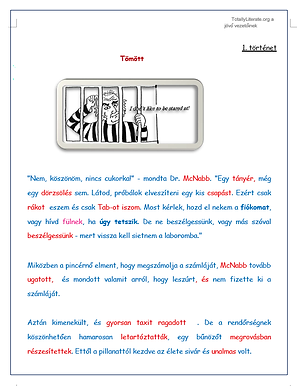
-
La photo ci-dessous montre un document Word avec les six outils du Lecteur Immersif : Largeur de colonne, Couleur de page, Mise au point de ligne, Espacement du texte et Lecture à voix haute. Pour accéder à ces fonctionnalités, cliquez d'abord sur Révision, puis sur Lecteur Immersif.

Ci-dessous, des exemples de traductions multilingues en italien et en portugais.

Anglais

italien
Cliquez ici pour savoir comment un PDF peut être exporté (converti) vers Word.